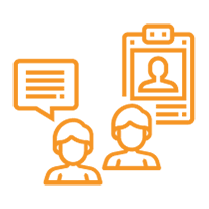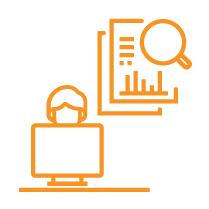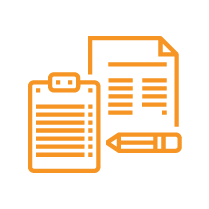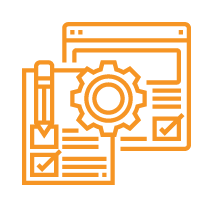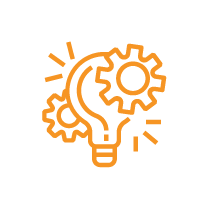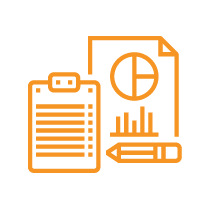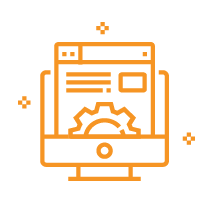Как правильно продвигать сайт на Tilda
Продвигать Тильду трудно, но это не значит, что заниматься SEO-продвижением сайтов на Tilda невозможно. Возможно. Но лучше, чтобы это были сайты с невысокой конкуренцией в поисковой выдаче – тогда их можно будет продвинуть на первую страницу поиска по низкочастотным запросам.
Если же конкурентов много и они используют широкие SEO-возможности, то догнать и обогнать их в результатах поиска будет практически невозможно. Поэтому изначально лучше выбрать более гибкую CMS, чем конструктор сайтов.
- В коде сайта заложены некоторые недочеты, которые плохо отражаются на раскрутке в поисковиках, и устранить их нельзя (только если через приемщик Webhook).
- Сайты, разработанные на этом движке, не отличаются высокой скоростью загрузки страниц, а это минус для ранжирования поисковиками (+ риски получить высокий показатель отказов от просмотра).
- Нет возможности выполнить некоторые типичные SEO-настройки: атрибут alt для изображений на бэкграунде (с задним планом, фоном), разметку h1-h3, приоритеты индексации в sitemap, массовые редиректы в сторону веб-страниц без слеша.
- Нет ручной настройки файла robots.txt.
- Необходимость адаптации zero-блоков (инструмент Tilda для уникальности дизайна) под разные типы устройств в ручном режиме (а адаптивы нужны обязательно – поисковые системы понижают сайт в рейтинге, если у него есть проблемы с отображением на мобильных устройствах).
От главных проблем SEO-продвижения на Tilda предостерегли. Теперь о возможностях.
Какие SEO инструменты для tilda выбрать?
Прежде всего, обратим внимание на то, что существует набор действий, которые необходимо выполнять вне зависимости от типа CMS. Это создание/повышение уникальности контента, написание полезных текстов (отвечающих ключевым запросам), оптимизация метатегов и заголовков, увеличение цитируемости веб-ресурса, работа над улучшением пользовательского опыта и пр.
Теперь переходим непосредственно к технической подготовке страниц веб-ресурса для поисковых систем. Какие инструменты Tilda нам в этом помогут?
- В разделе «Главное» в «Настройках страницы» задается заголовок (атрибут title, который высвечивается в результатах поиска как основное название страницы), описание (description), url страницы.
- Далее следуем во вкладку «Бейджик». Тут заполняются мета-данные к изображениям.
Следующий раздел – Facebook and SEO. Тут можно:
- Записать мета-теги страниц и изображений для соцсети. То есть, если посетитель расшарит вашу страницу через соцсеть, то будут отображаться эти теги. Если особенные мета-теги не указывать, то при расшаривании будут браться теги из разделов «Главное» и «Бейджик». Поисковые системы выше оценивают те веб-страницы, ссылки на которые распространяются пользователями в социальных сетях. Поэтому нужно позаботиться о привлекательном отображении сайта в соцсети.
Сделать настройки непосредственно для поисковиков. Для этого заполняем поля:
- «Ключевые слова»,
- «Каноническая ссылка на страницу» (этот url запомнится поисковиками и будет считаться оригинальным),
- «Индексация и meta-robots» (здесь можно временно запретить индексацию страницы целиком или отдельно ее текстовую часть или ссылки на ней).
- «Заголовок» и «Описание» — эти мета-данные (title и description) мы уже заполнили в разделе «Главное», но такие поля есть и в разделе Facebook и SEO.
Раздел Facebook и SEO дает возможность посмотреть, как веб-ресурс показывается в социальной сети и поисковой системе.
- В настройках блока находим свойство «SEO: тег для заголовка». Здесь можно вставить заголовок H1 (главный заголовок, может быть только один на странице). Вставляем его не во все блоки, а только в те, где есть текстовая часть.
В Zero блоках тоже можно назначать заголовки. Для этого нужно найти в Zero необходимый текстовый фрагмент, потом в его свойствах найти «TAG» и установить заголовок.
Производитель платформы утверждает, что для SEO-настроек не требуются компетенции в сфере программирования и SEO-продвижения. Их можно заполнить по инструкции.
- Lazy Load – отложенная загрузка картинок, то есть при визите на сайт изображения подгружаются постепенно, по ходу просмотра ресурса, а не все сразу,
- поддержка WebP – каждое изображение конвертируются в этот формат в автоматическом режиме, при этом идет более сильное сжатие, чем у JPEG(примерно на треть), а качество не страдает,
- адаптивный ресайз картинок – технология автоматической обработки изображений под размер браузера и контейнера на макете веб-ресурса,
- загрузка изображений высокого разрешения (для Retina-дисплеев) или, наоборот, загрузка лайтовой версии изображения (в случае медленного интернета).
- в стандартных блоках – кликаем на многоточие справа от картинки в пункте «Контент» и заполняем всплывающее поле «Альт-текст для изображения»;
- в ZERO блоках – ищем интересующее изображение в ZERO, открываем его свойства и заходим в ALT.
- на блок,
- на другую страницу,
- якорную ссылку (отправляет пользователя к нужному месту на странице),
- на попал (всплывающее окно),
- на телефон (звонок) и электронную почту, vна мессенджеры (Viber, WhatsApp, Telegram) и соцсети.
- в том же разделе SEO спуститься вниз и поставить галочку перед вариантом «Использовать схему HTTPS в robots.txt, sitemap.xml и метатеге canonical URL»,
- в разделе «Редиректы для www, https» жмем кнопку «Редактировать» и применяем настройки «Редирект с www на основной домен» и «Редирект с HTTP на HTTPS», сохраняем.
Оптимизация изображений и увеличение скорости загрузки страниц
Также существуют полезные для SEO технологии, которые по умолчанию функционируют на всех сайтах, созданных на Tilda. Это первым делом комплекс технологий, работающих на адаптивную загрузку изображений (→увеличение скорости загрузки веб-ресурса→улучшение его индексации).
Какие это технологии:
Но все равно перед добавлением картинок в Tilda рекомендуется их оптимизировать (уменьшать их вес без потери качества). В этом помогут сторонние сервисы и приложения.
XML-карта сайта
В рамках внутренней оптимизации также важно создать файл sitemap.xml. Это своего рода карта сайта, которая помогает поисковым роботам в нем ориентироваться. Выглядит такой «путеводитель» как страница, на которой описывается структура веб-ресурса. При его помощи происходит более быстрая индексация, выделяются первоочередные для индексации разделы.
В Tilda файл sitemap.xml генерируется в автоматическом режиме. Никаких дополнительных действий предпринимать не требуется. Для просмотра файла необходимо дописать к адресу веб-ресурса через слэш следующее:
/sitemap.xml
Robots.txt
Чтобы сайт появился в поисковиках, требуется настройка robots. Это текстовый файл с подсказками по индексации для поисковых роботов.
Что можно сделать с помощью него? Сделать все файлы доступными для поисковых роботов или недоступными, а также отдельно указать, какие файлы доступны к сканированию, а какие нет. Например, можно запретить индексировать персональные сведения пользователей или какую-нибудь системную информацию, которой нельзя появляться в общем доступе.
В Tilda файл robots.txt генерируется в автоматическом режиме. Никаких дополнительных действий предпринимать не требуется. Чтобы просмотреть файл, необходимо приписать к адресу веб-ресурса через слэш следующее:
/robots.txt
Meta Keywords
Для каждой страницы необходимо прописывать ключевые слова и ключевые фразы – такие текстовые элементы, которые соответствуют запросам пользователей.
Какие это должны быть ключи, определяет SEO-специалист в результате анализа семантического ядра веб-ресурса.
Добавление ключевых слов на страницу в Tilda осуществляется в разделе «Главное» в «Настройках страницы» или во вкладке Facebook и SEO.
Поле так и называется – «Ключевые слова». Записываем здесь не больше 5 ключей для каждой страницы. Например, «купить самокат, Самара, Самарская область, стоимость, отзывы».
Использование в изображениях описания Alt и Title
Одно из направлений внутреннего SEO – это оптимизация картинок за счет прописывания атрибутов alt и title. Это теги, благодаря которым поисковые роботы опознают картинки и их содержимое и размещают их в специальной рубрике «Картинки».
За счет этого обеспечивается дополнительный трафик из рубрики «Картинки». Если прописать в alt и title ключевые запросы, это поможет в повышении релевантности веб-ресурса.
Alt – это текст, который появляется на месте изображения, когда возникают трудности с загрузкой, или когда картинка удалена.
Title – это описание картинки, появляющееся при наведении на нее курсором.
В Tilda можно подписать картинки при помощи атрибута alt. Это проложит дорогу сайту в спецподборку «Картинки» в поиске.
Совет: подписывайте изображения, относящиеся к теме страницы. Все подряд – логотипы, дополнительные картинки, бэкграунды – не нужно помечать при помощи alt.
В Tilda прописываем альты отдельно:
Внутренняя перелинковка
Продвинуть сайт в поисковой выдаче помогает также внутренняя перелиновка – создание системы ссылок между страницами ресурса.
Блуждая по таким ссылкам внутри сайта, пользователь улучшает поведенческие факторы, что, в свою очередь, положительно отражается на ранжировании сайта.
Порой требуется перемещать «вес» с домашней страницы на внутренние. К примеру, когда необходимо раскручивать страницы с товарами.
Формат ссылок сайта в Tilda
Внутри сайта на Tilda есть возможность создать разные ссылки:
Использование социальных сетей
Инструменты Tilda позволяют создавать ссылки для соцсетей.
В настройках страницы в Tilda есть вкладка «Соцсети», где настраивается показ страницы в социальных сетях (и это отображение отличается от того, которое задается в общих настройках страницы сайта). Если вы опубликуете ссылку на страницу в социальных сетях, то будет выводиться информация из настроек раздела «Соцсети».
Формирование ссылок для разных соцсетей в Tilda отличаются. Например, во ВКонтакте можно указать ссылку на профиль и чат. В некоторых других соцсетях создается ссылка только на личный профиль.
Раскрутка ресурса с HTTPS
Также необходимо позаботиться о настройке HTTPS – актуального протокола соединения, обеспечивающего безопасность пользовательских данных. Поисковиками отслеживается факт его наличия. И если его нет, сайту будет перекрыта дорога к верхушке поисковой выдачи.
Некоторые сайты до сих пор работают на протоколе HTTP, он устаревший, и с него нужно переходить на HTTPS. Для этого приобретается SSL-сертификат и меняются внутренние ссылки сайта.
Если веб-ресурс создается на Tilda, вы можете получить SSL-сертификат бесплатно.
Для этого заходим в настройках сайта в раздел SEO, затем следуем в настройки HTTPS, жмем кнопку «Редактировать» и переключаем на защищенный протокол HTTPS.
Максимум через полчаса у сайта появится безопасное соединение, он будет открываться по https://.
После этого рекомендуется выполнить следующие действия:
Продвижение сайта на tilda в Яндекс
Независимо от того, на какой платформе создан сайт, его SEO-продвижение в «Яндексе» и Google будет различаться.
При раскрутке веб-ресурса в «Яндексе», например, важную роль играют поведенческие факторы. Поэтому SEO-специалист должен делать упор на совершенствование пользовательского опыта.
Любой веб-ресурс, который продвигается в «Яндексе», должен быть подключен к вебмастеру и метрике. Как это сделать?
Яндекс.Вебмастер – это инструмент контроля над работой сайта и над его представлением в поиске. Автоматически проверяет ресурс по множеству параметров, находит нарушения, оповещает об отзывах о сайте и т.д.
Добавление сайта в Яндекс.Вебмастер можно осуществить путем подтверждения прав через мета-тег.
- Заходим на сайт Яндекс.Вебмастера, жмем на плюсик в верхней панели, набираем адрес веб-ресурса, жмем «Добавить».
- Должно открыться окно подтверждения прав. В нем будет указан метатег (его нужно будет включить в код главной страницы веб-ресурса, в разделе head). Копируем его – не целиком, а только набор символов, которые заключены в кавычки и расположены после слова content=.
- Переходим в настройки Tilda → вкладка «Еще» → раздел «Подтверждение прав». Вставляем скопированные символы в строку «Подтверждение домена для Яндекса через мета-тег». Сохраняем изменения.
- Проверяем успешность выполненной операции в интерфейсе Яндекс.Вебмастера – кнопка «Проверить».
Яндекс.Метрика – инструмент аналитики, счетчик.
Заходим на сайт https://metrika.yandex.ru/, жмем на кнопку «Добавить счетчик» вверху страницы. Вписываем в поле «Имя счетчика» какое-то название, а в «Адрес сайта» — его url. Ставим галочку рядом со словами «Я принимаю условия Пользовательского соглашения», жмем на кнопку «Создать счетчик».
Долистываем до низа страницы и нажимаем кнопку «Начать пользоваться».
- Откроется страница, на которой вам нужно найти название своего счетчика и скопировать его идентификатор (цифры после url).
- Идем в Tilda → вкладка «Аналитика» → раздел Яндекс.Метрика. Выбираем ввод кода счетчика вручную, вставляем скопированные цифры.